2023-07-11 151
WPS2019如何制作数据要求说明书报审表呢?下面是小编介绍WPS2019制作数据要求说明书报审表的操作过程,有需要的小伙伴一起来下文看看吧,希望可以帮助到大家!
1、打开Word文档,点击导航栏上的“插入-表格”,选择“插入表格”
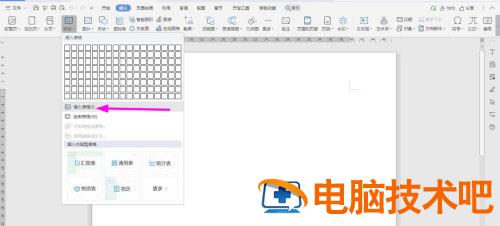
2、插入“3列;3行”表格,点击“确定”

3、按照下面所示,一一输入对应的内容

4、选中下面的单元格,点击“合并单元格”

5、再选中下面的内容将其“右对齐”

6、如下图效果所示

7、在表格上面输入“数据要求说明书报审表”字体加粗、居中、调大,这样一份简单实用的表格就制作完成了。注意:这个只是模板样式,可以酌情调整表格中的字段内容哦!

以上就是小编带来的WPS2019如何制作数据要求说明书报审表,更多精彩教程可以关注PC下载网哦!
原文链接:https://www.000nw.com/14856.html
=========================================
https://www.000nw.com/ 为 “电脑技术吧” 唯一官方服务平台,请勿相信其他任何渠道。
电脑技术 2023-07-23
系统教程 2023-07-23
应用技巧 2023-07-23
系统教程 2023-07-23
软件办公 2023-07-11
软件办公 2023-07-11
软件办公 2023-07-12
软件办公 2023-07-12
软件办公 2023-07-12
系统教程 2023-07-23
扫码二维码
获取最新动态
